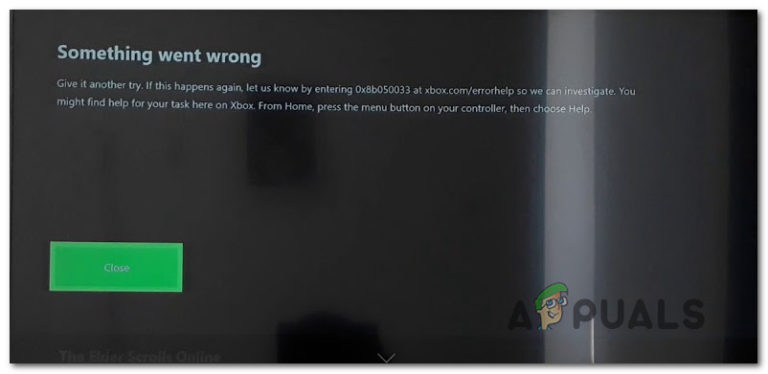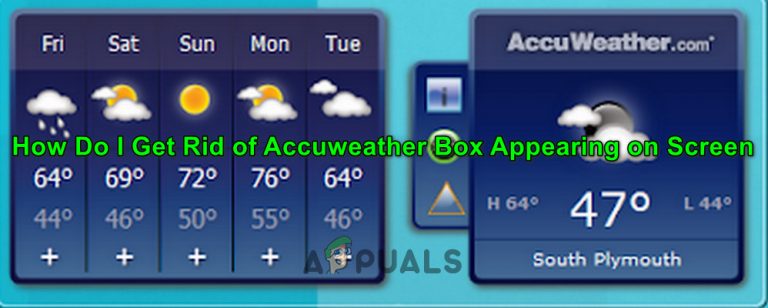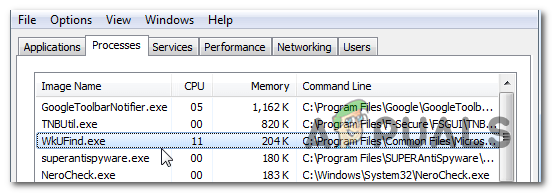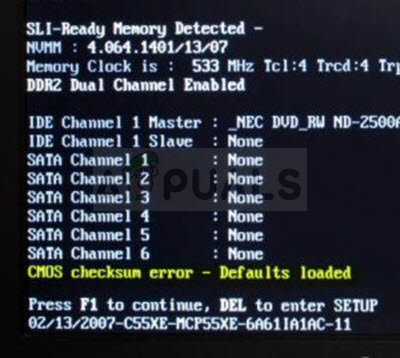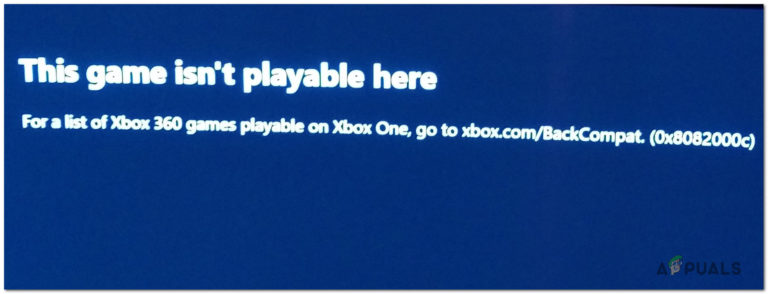PuTTy anpassen: Ändern Sie die Hintergrund- und Schriftfarben in PuTTy
PuTTy ist ein kostenloser Open-Source-SSH- und Telnet-Client, mit dem eine Verbindung zu einem Remote-Server hergestellt wird. Über PuTTy können Sie Befehle auf einem entfernten Linux / Unix-Server verbinden und ausführen. Einige neue Benutzer suchen jedoch möglicherweise nach den Einstellungen zum Ändern der Hintergrund- und Schriftfarben in PuTTy. In diesem Artikel zeigen wir Ihnen Methoden zum Ändern der Hintergrund- und Schriftfarben in PuTTy.
 So ändern Sie die Farben in PuTTy
So ändern Sie die Farben in PuTTy
Ändern der Hintergrundfarbe in PuTTy
Das Ändern der Hintergrundfarbe kann dazu beitragen, dass die Augen beim Arbeiten im Befehlszeilenfenster besser aussehen. Die Einstellungen zum Ändern der Hintergrundfarbe in PuTTy finden Sie im Konfigurationseinstellungsfenster. Sie können die vorinstallierten Farben auswählen oder Ihren eigenen RGB-Wert für die Farbe eingeben. Führen Sie die folgenden Schritte aus, um die Hintergrundfarbe in PuTTy zu ändern:
- Halten Sie die Windows-Taste gedrückt und drücken Sie S, um die Suchfunktion zu öffnen. Geben Sie Putty ein und drücken Sie die Eingabetaste, um es zu öffnen.
Hinweis: Wenn Sie sich in der Sitzung befinden, klicken Sie mit der rechten Maustaste auf das PuTTy-Befehlsfenster und wählen Sie die Option Einstellungen ändern. Öffnen von PuTTy über die Windows-Suchfunktion
Öffnen von PuTTy über die Windows-Suchfunktion - Klicken Sie im Bereich Fenster auf die Option Farben. Wählen Sie nun den Standardhintergrund im Listenmenü und klicken Sie auf die Schaltfläche Ändern.

- Wählen Sie die gewünschte Farbe für den Hintergrund oder erstellen Sie eine benutzerdefinierte Farbe, indem Sie die Optionen auf der rechten Seite anpassen. Klicken Sie nach Auswahl der Farbe auf OK.
 Auswahl der Farbe für den Hintergrund
Auswahl der Farbe für den Hintergrund - Klicken Sie nun auf die Schaltfläche Übernehmen und überprüfen Sie den Hintergrund des Sitzungsfensters.
 Die Hintergrundfarbe wurde in Rot geändert
Die Hintergrundfarbe wurde in Rot geändert
Ändern der Schriftfarbe in PuTTy
Das Ändern der Farbe der Schriftart hängt von der Hintergrundfarbe ab. Wenn sowohl Hintergrund- als auch Schriftfarben keine gute Kombination für einander sind, sieht es ziemlich schlecht und unlesbar aus. Einige Hintergründe wie Schwarz können mit allen Schriftfarben außer Schwarz verwendet werden. Daher können Sie das beste für sich selbst finden. Führen Sie die folgenden Schritte aus, um die Farbe der Schriftart in PuTTy zu ändern:
- Halten Sie die Windows-Taste gedrückt und drücken Sie S, um die Suchfunktion zu öffnen. Suchen Sie nach Putty und drücken Sie die Eingabetaste, um es zu öffnen.
Hinweis: Wenn Sie sich im Sitzungsmodus befinden, klicken Sie mit der rechten Maustaste auf das Befehlsfenster und wählen Sie die Option Einstellungen ändern, um das Konfigurationsfenster zu öffnen. Konfigurationseinstellungen für die laufende Sitzung öffnen
Konfigurationseinstellungen für die laufende Sitzung öffnen - Gehen Sie zu den Farbeinstellungen unter der Liste Fenster auf der linken Seite. Klicken Sie im Listenmenü auf die Option Standardvordergrund und klicken Sie auf die Schaltfläche Ändern.
 Öffnen der Einstellungen für die Schriftfarbe
Öffnen der Einstellungen für die Schriftfarbe - Wählen Sie die gewünschte Farbe oder Sie können eine beliebige benutzerdefinierte Farbe erstellen, indem Sie die Farben auf der rechten Seite anpassen. Klicken Sie nach Auswahl der Farbe auf die Schaltfläche OK und klicken Sie auf die Schaltfläche Übernehmen, um die Einstellungen vorzunehmen.
 Auswahl der Farbe für Schriftarten
Auswahl der Farbe für Schriftarten - Die Schriftfarbe ändert sich im Befehlsfenster wie folgt:
 Die Schriftfarbe wurde in Gelb geändert
Die Schriftfarbe wurde in Gelb geändert
Auf die gleiche Weise können Sie auch die Farben für andere Optionen anpassen. Weitere Schnittstellenoptionen finden Sie in den Darstellungsoptionen, in denen Benutzer die Schriftgröße, die Abstände zwischen Zeilen usw. erhöhen können.

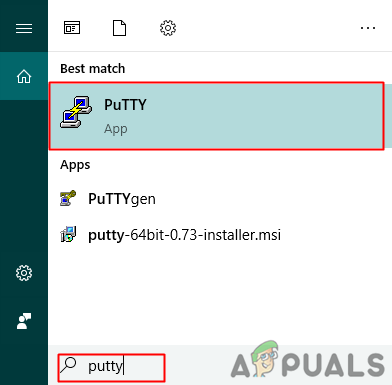 Öffnen von PuTTy über die Windows-Suchfunktion
Öffnen von PuTTy über die Windows-Suchfunktion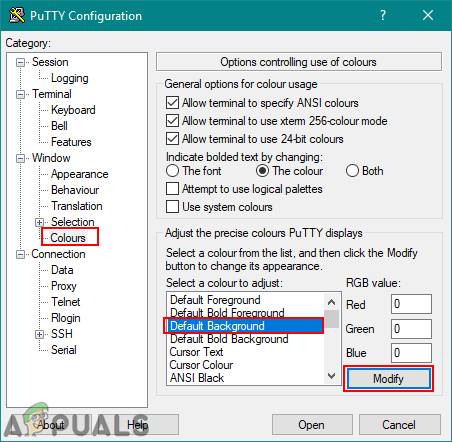
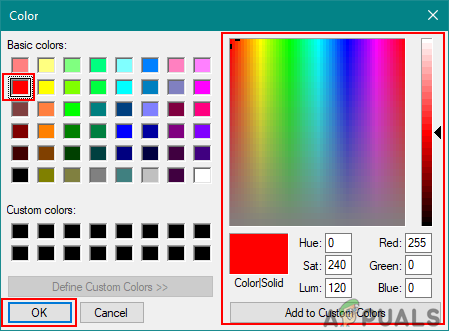 Auswahl der Farbe für den Hintergrund
Auswahl der Farbe für den Hintergrund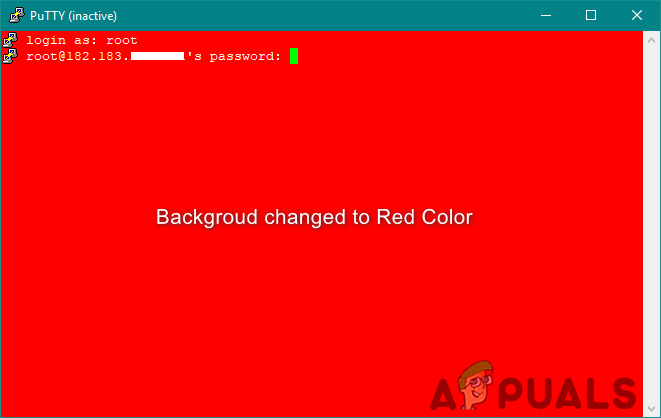 Die Hintergrundfarbe wurde in Rot geändert
Die Hintergrundfarbe wurde in Rot geändert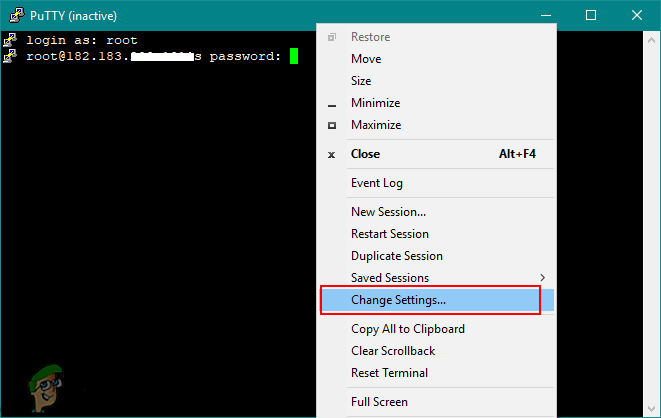 Konfigurationseinstellungen für die laufende Sitzung öffnen
Konfigurationseinstellungen für die laufende Sitzung öffnen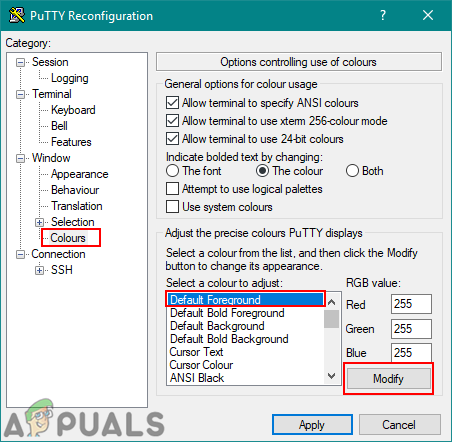 Öffnen der Einstellungen für die Schriftfarbe
Öffnen der Einstellungen für die Schriftfarbe Auswahl der Farbe für Schriftarten
Auswahl der Farbe für Schriftarten Die Schriftfarbe wurde in Gelb geändert
Die Schriftfarbe wurde in Gelb geändert